Win10 سسٹم کو فارمیٹ کرنے کا طریقہ
آج کے ڈیجیٹل دور میں ، کمپیوٹر ہماری روزمرہ کی زندگی اور کام میں ایک ناگزیر ٹول بن چکے ہیں۔ تاہم ، وقت گزرنے کے ساتھ ، نظام سست ہوسکتا ہے یا مختلف مسائل کا تجربہ کرسکتا ہے۔ اس مقام پر ، سسٹم کو فارمیٹ کرنا اور ونڈوز 10 کو دوبارہ انسٹال کرنا ایک موثر حل ہوسکتا ہے۔ اس مضمون میں یہ تفصیل سے متعارف کرایا جائے گا کہ ون 10 سسٹم کو فارمیٹ کرنے کا طریقہ ، اور موجودہ 10 دنوں میں گرم موضوعات اور گرم مواد فراہم کریں گے تاکہ آپ کو موجودہ ٹکنالوجی کے رجحانات کو بہتر طور پر سمجھنے میں مدد ملے۔
1. پچھلے 10 دنوں میں گرم عنوانات اور مواد
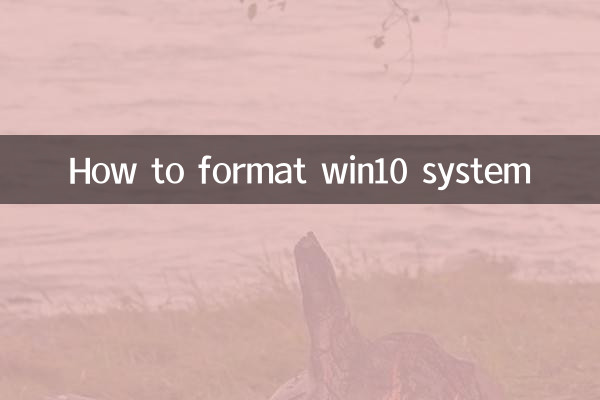
مندرجہ ذیل ٹیکنالوجیز اور گرم عنوانات ہیں جن پر آپ کے حوالہ کے لئے گذشتہ 10 دنوں میں انٹرنیٹ پر گرما گرم بحث کی گئی ہے۔
| گرم عنوانات | حرارت انڈیکس | اہم مواد |
|---|---|---|
| ونڈوز 11 اپ ڈیٹ | ★★★★ اگرچہ | مائیکرو سافٹ نے ونڈوز 11 کے لئے تازہ ترین تازہ کاری جاری کی ہے ، جو بہت سے کیڑے ٹھیک کرتا ہے اور کارکردگی کو بہتر بناتا ہے۔ |
| اے آئی ٹکنالوجی کی درخواست | ★★★★ ☆ | میڈیکل ، مالیاتی اور دیگر شعبوں میں مصنوعی ذہانت کے اطلاق نے بڑے پیمانے پر بحث کو جنم دیا ہے۔ |
| cryptocurrency اتار چڑھاؤ | ★★یش ☆☆ | بٹ کوائن کی قیمتوں میں تیزی سے اتار چڑھاؤ آیا اور مارکیٹ کا جذبہ تناؤ میں تھا۔ |
| 5 جی نیٹ ورک مقبولیت | ★★یش ☆☆ | گلوبل 5 جی نیٹ ورک کی کوریج میں اضافہ ہوا ہے اور صارف کے تجربے میں بہتری آئی ہے۔ |
2. ون 10 سسٹم فارمیٹنگ اقدامات
ون 10 سسٹم کو فارمیٹ کرنا اور آپریٹنگ سسٹم کو دوبارہ انسٹال کرنا مندرجہ ذیل مراحل میں تقسیم کیا جاسکتا ہے۔
1. اہم ڈیٹا کا بیک اپ بنائیں
فارمیٹنگ سے پہلے ، تمام اہم فائلوں اور ڈیٹا کا بیک اپ لینا یقینی بنائیں۔ آپ بیک اپ کے لئے بیرونی ہارڈ ڈرائیو ، USB فلیش ڈرائیو ، یا کلاؤڈ اسٹوریج سروس استعمال کرسکتے ہیں۔
2. ونڈوز 10 انسٹالیشن میڈیا بنائیں
آپ کو کم از کم 8 جی بی کی USB فلیش ڈرائیو تیار کرنے کی ضرورت ہے اور بوٹ ڈسک بنانے کے لئے مائیکروسافٹ آفیشل ویب سائٹ سے ونڈوز 10 میڈیا تخلیق کا آلہ ڈاؤن لوڈ کرنا ہوگا۔
3. BIOS کی ترتیبات درج کریں
کمپیوٹر کو دوبارہ اسٹارٹ کریں ، BIOS سیٹ اپ انٹرفیس درج کریں (عام طور پر F2 ، F12 یا ڈیل کی کو دبائیں) ، اور USB فلیش ڈرائیو سے بوٹ کے لئے اسٹارٹ اپ ترتیب کو ایڈجسٹ کریں۔
4. ونڈوز 10 انسٹال کرنا شروع کریں
تیار کردہ اسٹارٹ اپ ڈسک داخل کریں ، زبان ، وقت اور کی بورڈ ان پٹ کی ترتیبات کو منتخب کرنے کے لئے آن اسکرین اشاروں پر عمل کریں ، اور پھر "ابھی انسٹال کریں" پر کلک کریں۔
5. ہارڈ ڈرائیو کو فارمیٹ کریں
انسٹالیشن ٹائپ سلیکشن انٹرفیس پر ، "کسٹم: صرف ونڈوز (صرف ایڈوانسڈ) انسٹال کریں" منتخب کریں ، پھر اس تقسیم کو منتخب کریں جس کو فارمیٹ کرنے کی ضرورت ہے ، اور "فارمیٹ" بٹن پر کلک کریں۔
6. تنصیب کو مکمل کریں
فارمیٹنگ مکمل ہونے کے بعد ، غیر منقولہ جگہ کو منتخب کریں ، نیا پارٹیشن بنانے کے لئے "نیا" پر کلک کریں ، اور پھر ونڈوز 10 کی تنصیب کو مکمل کرنے کے اشارے پر عمل کریں۔
3. اکثر پوچھے گئے سوالات
مندرجہ ذیل مشترکہ مسائل اور حل ہیں جن کا سامنا Win10 سسٹم کو فارمیٹ کرتے وقت صارفین کا ہوسکتا ہے:
| سوال | حل |
|---|---|
| BIOS میں داخل نہیں ہوسکتا | کمپیوٹر برانڈ کے مطابق BIOS کے بٹن کو چیک کریں ، متعدد بار آزمائیں یا مدر بورڈ دستی سے مشورہ کریں۔ |
| انسٹالیشن میڈیا کو تسلیم نہیں کیا گیا ہے | بوٹ ڈسک کو دوبارہ بنائیں یا USB ڈسک کو تبدیل کریں۔ |
| فارمیٹ ناکام ہوگیا | نقصان کے لئے ہارڈ ڈرائیو کی جانچ کریں یا ڈسک مینجمنٹ ٹولز کا استعمال کرکے اسے فارمیٹ کرنے کی کوشش کریں۔ |
4. خلاصہ
ون 10 سسٹم کو فارمیٹ کرنا اور آپریٹنگ سسٹم کو دوبارہ انسٹال کرنا سست سسٹم آپریشن یا کریش کے مسئلے کو مؤثر طریقے سے حل کرسکتا ہے۔ آپ اس مضمون کے تفصیلی اقدامات اور عمومی سوالنامہ کے ساتھ آسانی سے یہ کام کرسکتے ہیں۔ ایک ہی وقت میں ، حالیہ گرم ٹکنالوجی کے موضوعات کو سمجھنے سے آپ کو ٹکنالوجی کی ترقی کے رجحانات کو بہتر انداز میں سمجھنے میں بھی مدد مل سکتی ہے۔
اگر آپ کو آپریشن کے دوران کسی بھی پریشانی کا سامنا کرنا پڑتا ہے تو ، یہ تجویز کیا جاتا ہے کہ مائیکروسافٹ آفیشل دستاویزات کا حوالہ دیں یا پیشہ ورانہ تکنیکی مدد حاصل کریں۔
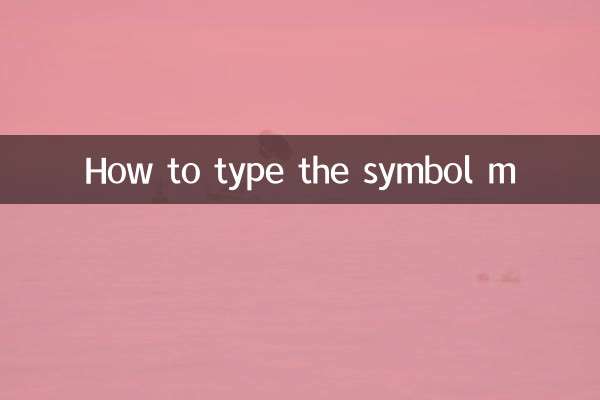
تفصیلات چیک کریں

تفصیلات چیک کریں